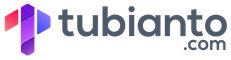Halo semuanya, pada postingan ini saya akan membagikan tutorial sederhana untuk kalian yang baru belajar membuat aplikasi android menggunakan android studio.
Pada tutorial kali ini kita akan belajar tentang cara mengubah ViewGroup (ex: LinearLayout, RelativeLayout, FrameLayout, ConstraintLayout, dll) menjadi sebuah gambar di android studio. Dengan cara ini kita dapat menggabungkan beberapa gambar/view lalu menyimpannya menjadi sebuah gambar yang menyatu.
Project ConvertViewGroupToImage
- Hal pertama yang harus kita lakukan tentu membuat project baru di android studio. Pada tutorial ini saya memberikan nama projeknya “ConvertViewGroupToImage”.
Menambahkan permission di Manifest
- Tambahkan permission di AndroidManifest.xml agar aplikasi kita bisa mengakses penyimpanan.
Menambahkan gambar
- Disini kita menambahkan 2 gambar pada directory res > drawable. Dua gambar inilah yang nantinya akan kita gabungkan pada sebuah ViewGroup lalu mengubahnya menjadi gambar yang menyatu.

Desain user interface
- Buka activity_main.xml, lalu ketik kode seperti berikut.
Cek permission
- Cek apakah user sudah mengizinkan permission
Simpan gambar
- Pada saat tombol “Save” ditekan, maka aplikasi kita akan mengubah ViewGroup(LinearLayout) yang menampung dua gambar(ImageView) menjadi sebuah bitmap. Kemudian dari bitmap tadi diubah lagi menjadi file gambar .PNG dan menyimpannya ke galery smartphone kita.
Bagikan Tanda Tangan
- Berikut kode untuk membagikan tanda tangan digital kita melalui beberapa aplikasi seperti whatsapp, bluetooth, dsb.
Kode lengkap MainActivity.kt
- Dibawah ini kode lengkap MainActivity.kt
Klik link ini untuk mendapatkan kode selengkapnya
Terima kasih